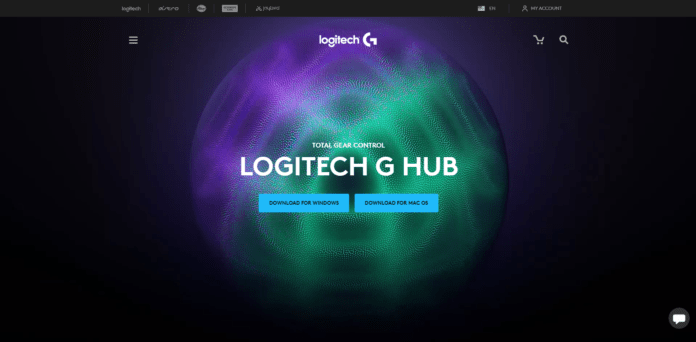Bugünlerde düzinelerce çevresel yazılım programı var ve bunun iyi bir nedeni var. Çevre birimi özelleştirmesi yeni boyutlara ulaştıkça, standart Windows fare seçeneklerinin eşi benzeri yok.
Fare üreticileri bu nedenle ürünlerini kişiselleştirmek için bir dizi özel çözüm geliştirdiler. Logitech cihazlarınızdan en iyi şekilde yararlanmak istiyorsanız gitmeniz gereken yol Logitech G-Hub'dur.
Bilmekte fayda var: Yeni Logitech Klavye ve Fare Paketi satışta
Logitech G Hub nedir?
Logitech G Hubs, Logitech çevre birimleri için bir özelleştirme aracı ve bağımsız bir portal olması açısından Logitech Gaming Software'e nispeten benzer. Ancak G Hub, daha çok yönlü profil oluşturma seçenekleri sağlamak üzere tasarlanmış temelden bir revizyondur.

Logitech G Hub Yazılımını Kullanmanın Özellikleri ve Avantajları
Genel olarak G Hub, aynı özelliklerin çoğuna (profil oluşturma, makrolar/komutlar/tuşlar, RGB aydınlatma kontrolü ve senkronizasyonu, DPI duyarlılığı, otomatik oyun algılama vb.) sahip, LGS'nin çok daha şık ve daha sezgisel bir sürümüdür. 2019 Logitech cihazları serisiyle çalışan tek program.
Yeni özellikler arasında özel oyun profillerini Logitech topluluğuyla yükleme ve paylaşma yeteneği, OBS, üçüncü taraf akış uygulamaları ve Discord ile entegrasyon (yani yazılımda somut eylemlerle düğmeler atama) ve birden fazla aynı oyunu oluşturma ve kaydetme yeteneği yer alıyor. profilleri oluşturun ve bunları sorunsuz bir şekilde değiştirin.

Logitech G-Hub Hakkında Sık Sorulan Sorular
Logitech G Hub nasıl kurulur?
Logitech web sitesinden indirin İndirildikten sonra yürütülebilir dosyaya çift tıklayın ve kurulum sihirbazını izleyin.

Logitech G Hub'ı nasıl güncellerim?
G hub'ı yükleyin ve sağ üst köşedeki dişli tekerleğin "ayarlar" simgesine tıklayın. Sağ üstte "Güncelleme Kontrol Edin" ye tıklayın ve G Hub en son sürümü çevrimiçi olarak kontrol edecektir, ardından indirin ve otomatik olarak yükleyin.
Logitech G Hub tüm Logitech cihazlarıyla çalışır mı?
Maalesef hayır, G Hub ile uyumluluk sınırlıdır. İşte kapsamlı bir liste:
G903 LIGHTSPEED Kablosuz Oyun Faresi, G900 Kablosuz Oyun Faresi, G703 LIGHTSPEED Kablosuz Oyun Faresi, G600 Oyun Faresi, G502 RGB Ayarlanabilir Oyun Faresi, G403 Kablosuz Oyun Faresi, G403 Oyun Faresi, PRO Oyun Faresi, G302 Daedalus Prime, G402 Hyperion Fury, G502 Proteus Core, Pro Kablosuz Oyun Faresi, G502 Hero Oyun Faresi, G920/G29 Driving Force Yarış Direksiyonu, G910 RGB Mekanik Oyun Klavyesi, G810 RGB Mekanik Oyun Klavyesi, G613 Kablosuz Mekanik Oyun Klavyesi, G610 Arkadan Aydınlatmalı Mekanik Oyun Klavyesi, G512 Karbon RGB Mekanik Oyun Klavyesi , G513 Karbon/Gümüş RGB Mekanik Oyun Klavyesi, G413 Arkadan Aydınlatmalı Mekanik Oyun Klavyesi, G213 RGB Oyun Klavyesi, PRO Oyun Klavyesi, G310 Atlas Dawn, G103 Oyun Klavyesi, G935 LIGHTSYNC Kablosuz Oyun Kulaklığı, G933 Kablosuz 7. 1 Kulaklıklı surround Oyun Kulaklığı, G635 LIGHTSYNC Kablolu Oyun Kulaklığı, G633 RGB 7.1 Çevresel Oyun Kulaklığı, G533 Kablosuz 7.1 Çevresel Oyun Kulaklığı, G560 LIGHTSYNC PC Oyun Hoparlörleri, G433 7.1 Çevresel Oyun Kulaklığı, G432 Çevresel Oyun Kulaklığı 7.1 ve G332 Stereo Oyun Kulaklığı.
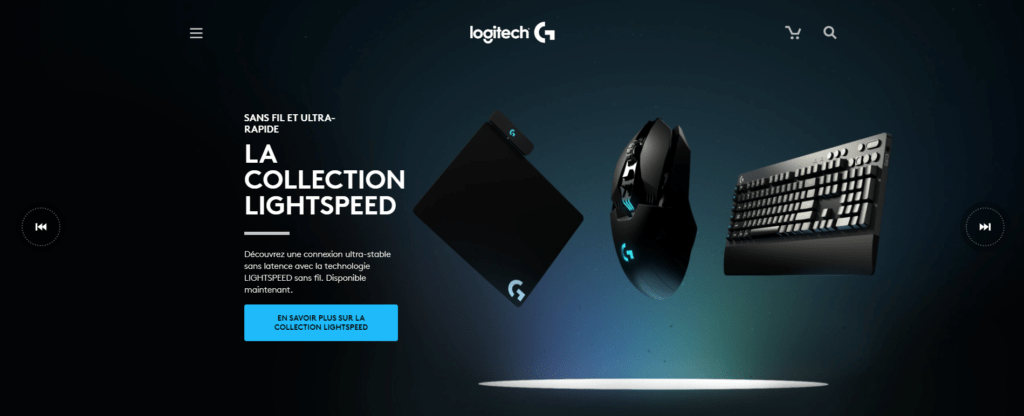
Logitech G Hub'a nasıl cihaz eklerim?
Cihazı PC'nizdeki USB bağlantı noktalarından birine takın. Daha sonra G Hub, cihazı otomatik olarak ekleyecek ve PC'ye bağladığınız diğer Logitech ekipmanlarının yanında G Hub açılış ekranında görünecektir. Kablosuz bir cihazınız varsa, onunla birlikte gelen kurulum talimatlarını izleyin; G Hub, cihazı otomatik olarak algılayacaktır.
Kişiselleştirilmiş profiller nasıl oluşturulur?
- Hub G Başlatma sayfasında, üstteki "Etkin Profil" i tıklayın.
- Bir sonraki ekranda, "Oyun ve Uygulamalar" listesindeki kişiselleştirilmiş profille ilişkilendirilmek istediğiniz oyunu seçin. Hiçbiri görünmüyorsa, "+ bir oyun veya uygulama ekle" ye tıklayın, ardından oyun için uygun yürütülebilir dosyayı seçin.
- »+ Seçilen uygulama için bir profil ekleyin".
- Profil için istediğiniz adı girin ve Enter tuşuna basın.
- Önceki ekrana geri döneceksiniz. Yeni kişiselleştirilmiş profilin artık ekranın altındaki "Profiller" listesinde göründüğünü unutmayın.
- Profil ayarlarını değiştirmek için, HB G'nin başlatma sayfasına dönmek için ekranın üst kısmındaki "X" tuşuna basın, ardından cihazınıza tıklayın.
- Buradan ekranın üst kısmındaki açılır menüden yeni profilin seçildiğinden emin olun. Daha sonra ışıkları senkronize edebilecek, komutlar/tuşlar/eylemler/makrolar atayabilecek ve profil için IAP hassasiyetini ayarlayabileceksiniz.

Özel profiller nasıl içe aktarılır?
LGS'den farklı olarak G Hub, aynı bilgisayarda LGS'de bulunan profilleri içe aktarmak dışında, bilgisayarınızdaki özel profiller için yerleşik bir içe aktarma özelliğine sahip değildir.
Sıkıcı bir çözüm, kişiselleştirilmiş bir profili yukarıda tarif edildiği gibi LGS'ye aktarmak, ardından G hub'ı yüklemektir. Sağ üst köşedeki dişli tekerlek simgesine tıklayarak "ayarlara" erişin, ardından "Logitech Game yazılımından geçiş" altındaki "Tüm Profilleri İçe Aktar" ı seçin.
Ancak, G Hub ana sayfasındaki "En Popüler Oyun Profillerini Keşfet" düğmesine tıklayarak diğer kullanıcıların profillerini indirebilirsiniz. Beğendiğiniz bir profil bulduktan sonra, "İndir" adlı bunu tıklayın. İndirildikten sonra G Hub, profil listenize otomatik olarak ekler. Profilleri indirmek için bir Logitech hesabı oluşturmanız gerekeceğini unutmayın.
Varsayılan profil nasıl ayarlanır?
- Varsayılan profil tanımlamak için lansman sayfasından "Etkin Profil" i tıklayın.
- Sayfanın altındaki "Profiller" listesinden uygun profili seçin ve "Ayrıntılar" ı tıklayın.
- Aşağıdaki ekranda, varsayılan profili tanımlamak için "Kalıcı Olarak Tanımla" yı tıklayın.
Makrolar/komutlar nasıl oluşturulur?
- Hub G ana sayfasından cihazınıza tıklayın.
- Sayfanın üst kısmındaki düşme menüsünden bir profil seçin, ardından menünün sol sütununda "Atamalar" (+ kare simgede oturum açın) tıklayın.
- "Makrolar" ı tıklayın, ardından "Yeni Makro Oluştur".
- Bir ad atayın ve Enter tuşuna basın.
- Bir sonraki ekranda oluşturmak istediğiniz makro türünü seçin: tekrarla, basılı tutarken tekrarla, geçiş yap ve sırala.
- Bir sonraki ekranda makronun ne yaptığını tanımlayabilirsiniz: tuş vuruşları, metinler, emojiler, Discord gibi yerleşik bir üçüncü taraf uygulamasındaki eylemler, uygulamalar, gecikmeler ve medya ve sesle ilgili sistem işlevleri. + sembolüne tıklayıp yeni bir işlev ekleyerek sonsuz bir eylem zinciri oluşturabilirsiniz.
- Önceki ekrana geri dönmek için "Kaydet" tuşuna basın, ardından yeni makrosu, onu etkilemek için cihazınızdaki düğmede/düğmesine sürükleyin.

Logitech G Center'ı başlangıçta nasıl açarım?
- G Hub'ın lansman sayfasından, sağ üstteki “ayarlar” dişli tekerleğin simgesine tıklayın.
- "Start -up" altında "Her zaman günlüğe kaydedildikten sonra başla" kutusunu işaretleyin.
- Logitech G Hub'ın başlangıçta açılmasını nasıl önleyebilirim?
- Ana sayfanın sağ üst köşesindeki dişli simgesini tıklayarak G Hub Ayarlarını açın.
- "Start -up" altında, "Her zaman günlüğe kaydedildikten sonra başlayın" kutusunun işaretini kaldırın.
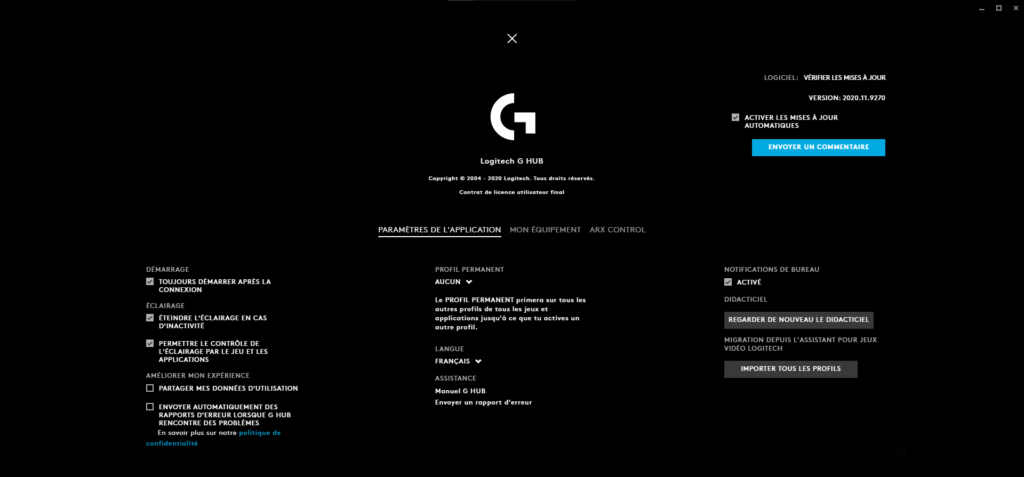
Logitech G Hub'ı nasıl devre dışı bırakırım?
G Hub'ı kaldırmanın dışında, yazılımı devre dışı bırakmanın en kolay yolu Windows başlatma seçeneğinin devre dışı olduğundan emin olmak ve programı kapatmaktır.
Logitech G Hub nasıl kaldırılır?
Windows Başlat menüsüne tıklayın ve yapılandırma panelini seçin, ardından "Bir Programı Kaldır" ı seçin. Listeden Logitech G Hub'ı seçin ve "Kaldır/Değiştir" i tıklayın. "Logitech G Hub'ı Kaldırmak İstediğinizden Emin misiniz" sorusuna, "Evet" i tıklayın. Kaldırma asistanı işlerini yapacak ve G Hub'ı PC'nizden silecektir.
Sorun Giderme – Logitech G Hub

Logitech G-Hub Merkezi açılmıyor, ne yapmalıyım?
Öncelikle bilgisayarınızı yeniden başlatmayı ve G Hub'ı yeniden başlatmayı deneyin. Bu işe yaramazsa G Hub'ı kaldırıp yeniden yüklemeniz gerekecektir. Henüz yapmadıysanız en son sürümü indirdiğinizden emin olun.
Ayrıca LGS yüklüyse her iki programı da kaldırın ve önce G Hub'ı yeniden yükleyin. Mümkünse LGS'yi yeniden yüklemekten kaçının; çünkü her iki program da çakışabilecek ve açıldığında G Hub'da hataya neden olabilecek benzer bir API kullanır.
Logitech G Hub bir cihazı (fare, klavye, kulaklık) tanımıyor/algılamıyor, ne yapmalıyım?
İşte bazı olası düzeltmeler:
- Yalnızca birkaç eski ve 2019 öncesi cihazda olduğu gibi, cihazın G Hub ile uyumlu olup olmadığını kontrol edin.
- USB kablosunun doğru şekilde takılıp takılmadığını kontrol edin.
- Logitech web sitesinden G Hub'ın en son sürümünü indirip yükleyin.